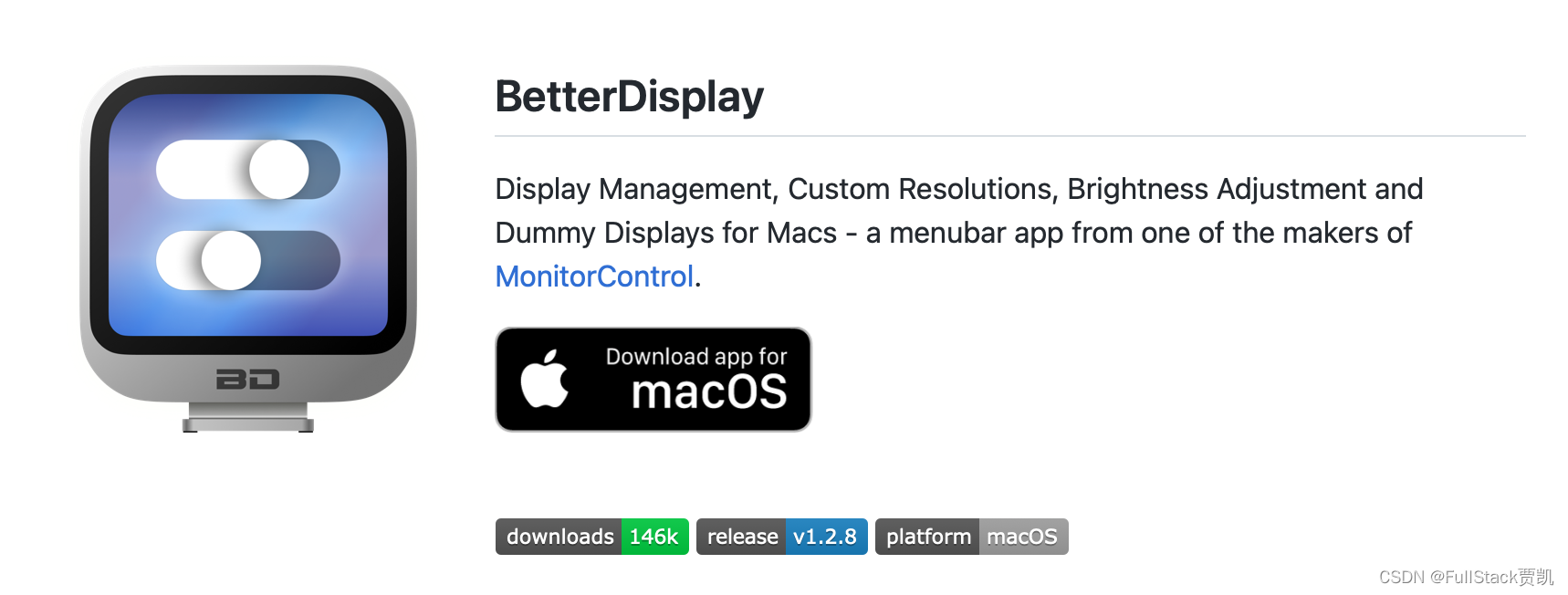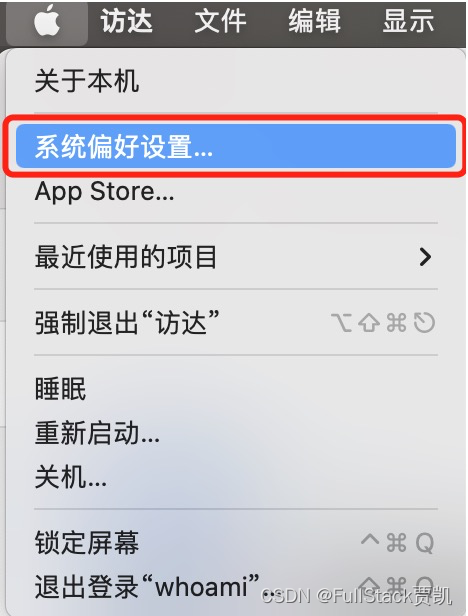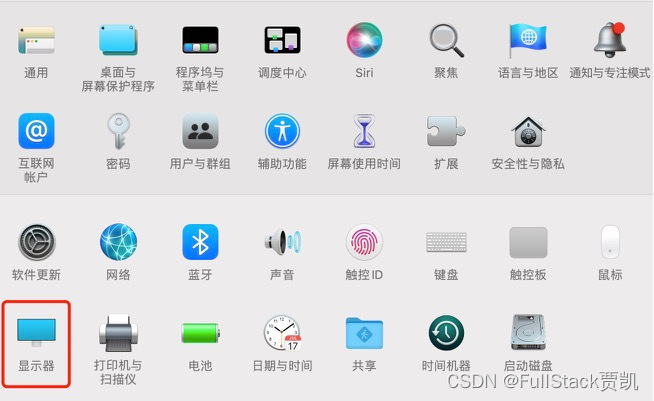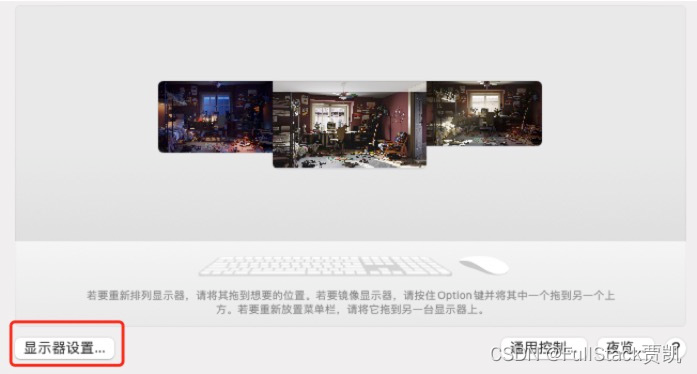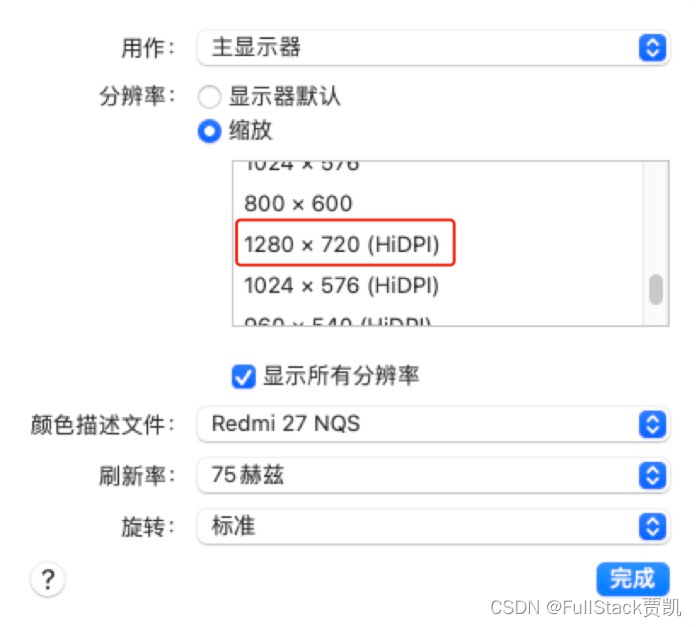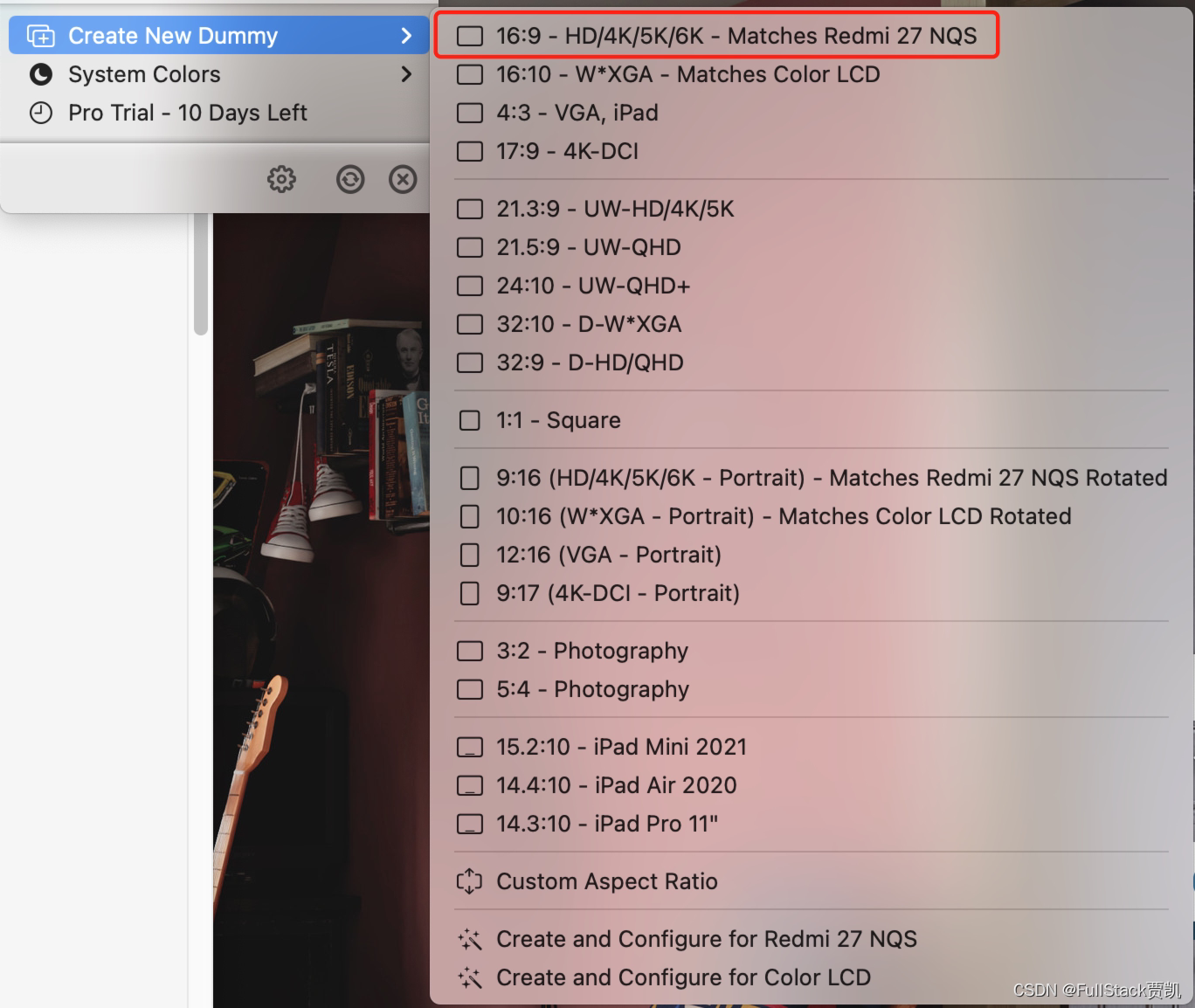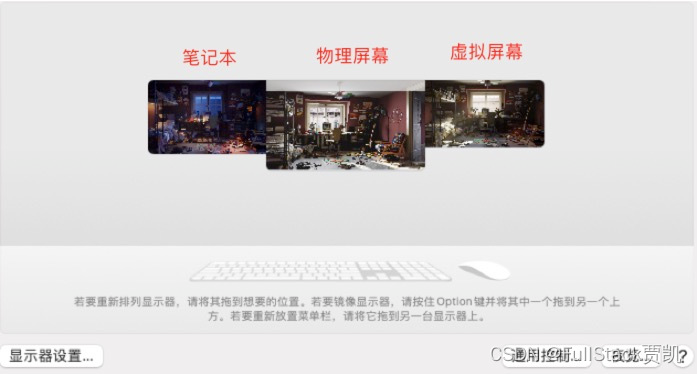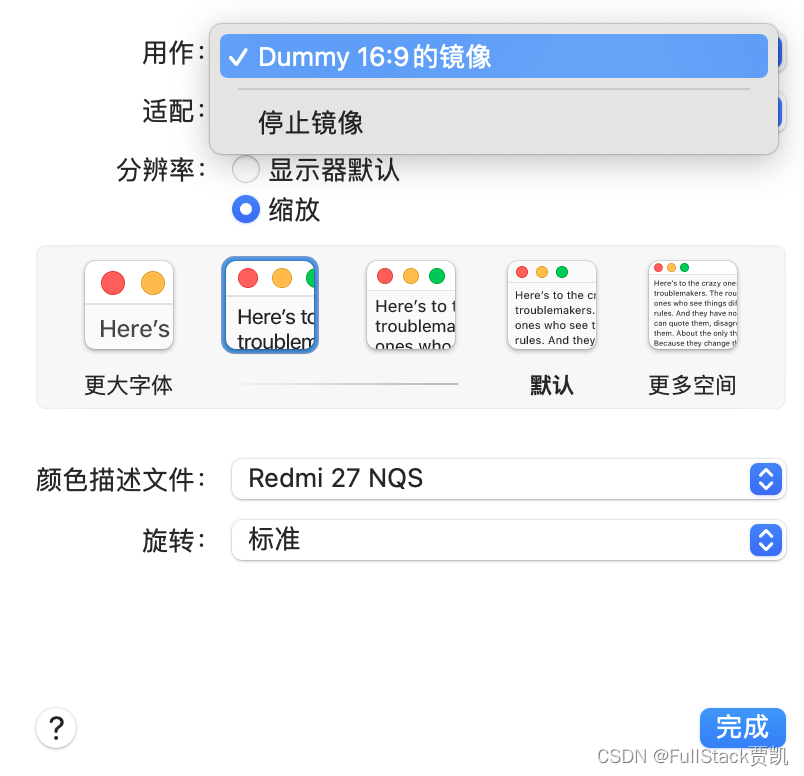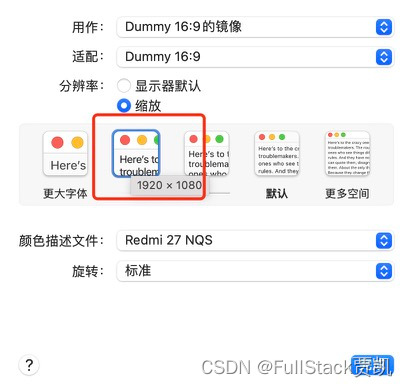MacBook M1 外接显示器开启HiDPI的解决方案
MacBook M1 外接2K显示器开启HiDPI 的解决方案
一、开启原生HiDPI方法
1.第一步:打开系统偏好设置 –> 显示器
2.打开显示器设置
3.在左侧选择外接显示器,按住 option 点击缩放,选择带有HiDPI选项的分辨率即可
这个方案唯一不好的一点就是分辨率有限制,屏幕可用空间不高
二、使用软件解决
1.安装BetterDisplay
BetterDisplay
2.设置BetterDisplay
(1)在BetterDummy中创建一个和这个外接的2K显示屏参数一致的虚拟显示器
(2)设置镜像
-
请注意:不是把Dummy设置为2K屏的镜像,而一定是把2K屏设置为Dummy的镜像。因为这个BetterDummy的原理是:Dummy是个虚拟显示器,本身具备HiDPI的能力,所以当把2K屏作为其镜像时,这个2K屏就自然具有HiDPI的能力了。但反了就不行了。
(3)设置缩放
到这里,所有的设置都完成了,如果解决了您的问题,别忘记点赞👍哦,有任何问题欢迎留言。
三、图片分享
今天的文章m1外接1080p显示器_4k显示器开启不了hidpi分享到此就结束了,感谢您的阅读。
版权声明:本文内容由互联网用户自发贡献,该文观点仅代表作者本人。本站仅提供信息存储空间服务,不拥有所有权,不承担相关法律责任。如发现本站有涉嫌侵权/违法违规的内容, 请发送邮件至 举报,一经查实,本站将立刻删除。
如需转载请保留出处:https://bianchenghao.cn/86790.html